W tym artykule przedstawiono 4 najlepsze sposoby pobierania, instalowania i aktualizowania sterownika Vigembus dla systemu Windows 10/Windows 11.
Sterownik Vigembus działa w ramach sterownika Kernel-Mode i pomaga emulować kontrolery gier PC. Zapewnia precyzyjną emulację różnych urządzeń peryferyjnych do gier. Co więcej, umożliwia wykrywanie urządzeń Vigem bez żadnych dodatkowych modyfikacji.
Jednak wielu użytkowników nie wie, jak pobrać sterownik Vigembus dla Windows 11 i 10. Czy Ty również jesteś jednym z tych użytkowników, którzy szukają sposobów na pobranie, zainstalowanie i aktualizację wymaganych sterowników? Jeśli tak, to jest artykuł dla Ciebie.
W tym artykule opisano najlepsze metody pobierania i instalowania zaktualizowanej wersji sterownika Vigembus. Zacznijmy od nich bez owijania w bawełnę.
Jak pobrać i zainstalować sterownik Vigembus dla komputera z systemem Windows (proste metody)
Możesz zastosować następujące sposoby, aby pobrać i zainstalować zaktualizowany sterownik dla Vigembus w systemie Windows 11/10.
Metoda 1: Pobierz sterownik Vigembus ze strony GitHub
Sterownik Vigembus można pobrać z oficjalnej strony GitHub. Oto jak pobrać i zainstalować go stamtąd.
- Najpierw przejdź do Oficjalna strona Vigembusa na GitHubie.
- Teraz pobierz plik plik wykonywalny sterownika.
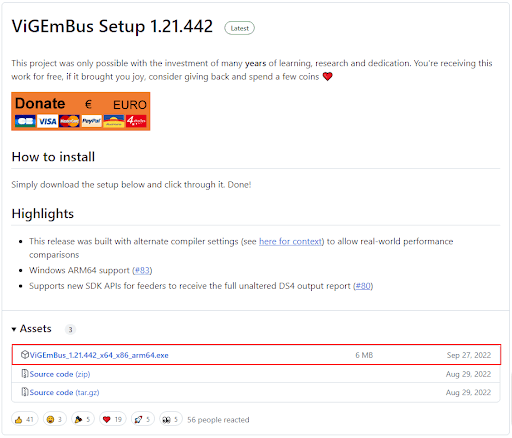
- Kliknij dwukrotnie pobrany plik i wybierz Następny aby kontynuować dalej.
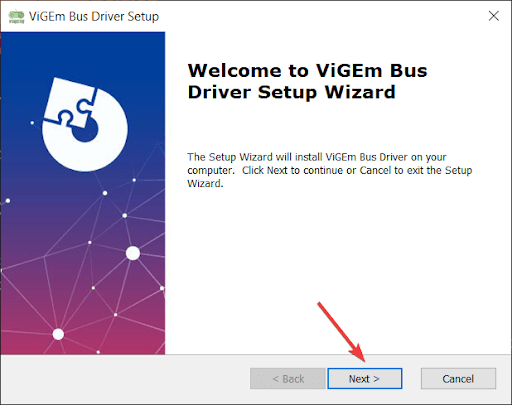
- Kliknij Następny po przeczytaniu i zaakceptowaniu warunków wyświetlanych na ekranie.
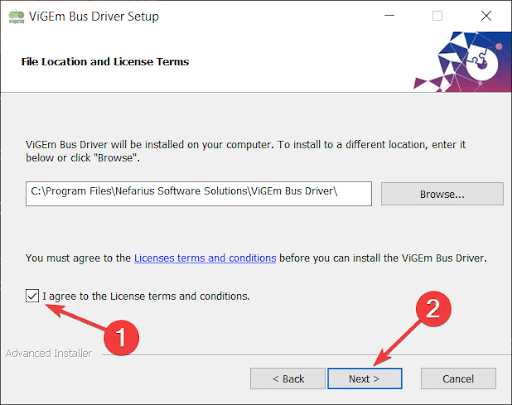
- Na koniec wybierz zainstalować aby dokończyć instalację sterownika Vigembus.
Przeczytaj także: Rzeczy, które powinieneś wiedzieć przed aktualizacją sterownika urządzenia
Metoda 2: Pobierz sterownik Vigembus za pomocą Menedżera urządzeń
Menedżer urządzeń to wbudowane narzędzie systemu Windows umożliwiające pobranie brakujących sterowników i przestarzałe sterowniki zaktualizowany. Możesz go użyć do pobrania i zainstalowania sterownika Vigembus dla Windows 10/11. Oto kroki, jak to zrobić.
- Najpierw kliknij prawym przyciskiem myszy Ikona Windowsa i wybierz Menadżer urządzeń z opcji ekranowych.

- Kliknij Urządzenia systemowe aby je rozwinąć.
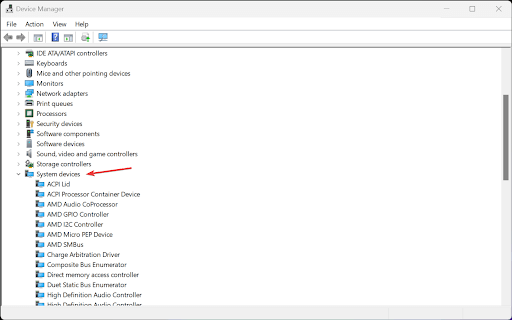
- Teraz kliknij prawym przyciskiem myszy Magistrala emulacji wirtualnego gamepada Nefarius i wybierz Uaktualnij sterownik.

- Wybierz opcję zezwalającą Twojemu komputerowi Wyszukaj automatycznie zaktualizowane oprogramowanie sterownika.

- Na koniec uruchom ponownie komputer po pobraniu i instalacji systemu Windows 10/Windows 11 Vigembus.
Przeczytaj także: Pobieranie i aktualizacja sterownika urządzenia wskazującego Synaptics dla systemu Windows 11, 10, 8, 7
Metoda 3: Automatyczne pobranie sterownika Vigembus (zalecane)
Ręczne pobieranie i instalacja sterowników może wydawać się kłopotliwe. Co więcej, jeden błędny krok podczas pobierania i instalowania zaktualizowanego sterownika może wyrządzić urządzeniu więcej szkody niż pożytku. Dlatego dobrym pomysłem jest automatyczne pobieranie i instalowanie najnowszych sterowników.
Możesz pobrać i zainstalować zaktualizowany sterownik Vigembus automatycznie za pomocą kilku kliknięć za pomocą oprogramowania takiego jak Win Riser. The Wygraj aktualizację sterownika Riser to doskonały program z możliwościami optymalizacji komputera.
Oferuje wiele wspaniałych funkcji, takich jak głębokie skanowanie systemu, tworzenie kopii zapasowych i przywracanie sterowników, tworzenie punkt przywracania systemu, konfigurowalne skanowanie, lista ignorowanych sterowników, planowanie skanowania i usuwanie złośliwego oprogramowania i graty.
Oto link do pobrania i zainstalowania oprogramowania Win Riser.

Wszystko, co musisz zrobić, to uruchomić skanowanie, przejrzeć wyniki i wybrać opcję Napraw problemy teraz aby rozwiązać wszystkie problemy z urządzeniem po zainstalowaniu oprogramowania.
Przeczytaj także: Jak pobrać sterowniki dla nieznanych urządzeń
Metoda 4: Zaktualizuj system operacyjny komputera
Aktualizacja systemu operacyjnego to kolejny sposób na wykonanie zadań takich jak pobieranie i instalacja sterownika magistrali Vigem w systemie Windows 10/11. Jednak ta metoda może nie działać, jeśli aktualizacja sterownika jest bardzo nowa. Mimo to, oto kroki, jeśli chcesz spróbować.
- Najpierw otwórz panel ustawień za pomocą Okna+ja polecenie skrótu.
- Teraz wybierz Aktualizacja i bezpieczeństwo z panelu na ekranie.

- Możesz teraz Sprawdź aktualizacje dostępne dla Twojego systemu operacyjnego.

- Pobierz i zainstaluj wszystkie aktualizacje dla swojego systemu operacyjnego.
- Na koniec pozwól urządzeniu na ponowne uruchomienie, aby zakończyć pobieranie i instalację sterownika Vigembus.
Przeczytaj także: Jak pobrać sterownik urządzenia USB WD SES dla systemu Windows 10
Pobrano i zainstalowano sterownik Vigembus
W tym artykule zapoznałeś się z najlepszymi metodami pobierania i instalowania sterownika Vigembus dla systemu Windows 10/Windows 11. Możesz zastosować dowolną metodę z powyższego przewodnika, aby pobrać, zainstalować i zaktualizować sterownik.
Jednak dla Twojej wygody zalecamy pobranie i zainstalowanie aktualizacji sterowników za pośrednictwem Win Riser. Jeśli masz jakieś pytania, niejasności lub sugestie dotyczące tego artykułu, zostaw nam komentarz.